电脑打不了字?快速排查与解决方法大全
在使用电脑时,如果突然发现无法输入文字,这可能让人感到困惑和焦虑。其实,这种情况通常由硬件、软件或设置问题引起。接下来我会从不同角度详细说明这些原因,帮助大家更好地理解问题所在。
硬件故障:键盘失灵的常见原因

我先来说说硬件方面的问题。很多时候,键盘本身可能出现故障。例如,键盘内部的电路连接不良,或者按键长期使用后磨损严重,导致按下去没有反应。此外,外部因素如液体泼洒到键盘上,也可能损坏内部元件。如果你怀疑是硬件问题,可以尝试更换键盘测试一下。如果是笔记本电脑,也可以通过外接USB键盘来判断是否是内置键盘出了问题。
除了物理损坏,有时候接口松动也会导致键盘无法正常工作。检查一下键盘与电脑的连接是否牢固,特别是无线键盘,电池没电或者信号干扰都可能导致打不了字。所以,当遇到这种问题时,不要急于下结论,可以先从最简单的部分开始排查。
软件冲突:系统或应用程序问题导致无法输入文字
再来看软件方面的问题。有时候,电脑系统或某些应用程序可能会出现冲突,从而影响输入功能。比如,最近安装了某个新软件,它可能与现有的输入法或其他程序不兼容,导致输入功能异常。还有可能是系统更新后出现了Bug,这些问题通常需要用户自己观察是否有新增的变化。
另外,有些后台运行的程序会占用大量资源,甚至干扰到输入操作。如果电脑运行速度变慢,同时伴随打字功能失效,那就有可能是软件冲突引起的。解决这类问题的方法通常是卸载最近安装的可疑程序,或者重启电脑让系统恢复正常状态。
设置错误:输入法或语言栏配置不当的影响
最后,我们来看看设置方面的可能性。输入法或语言栏的配置错误也是导致无法输入文字的一个常见原因。比如,不小心切换到了无法显示字符的输入模式,或者选择了错误的语言选项。这种情况尤其容易发生在多语言环境下的电脑中。
有时候,用户可能会无意间更改了系统的键盘布局,比如从标准的QWERTY布局变成了其他不熟悉的布局。这样一来,即使键盘本身没有问题,也可能会觉得“打不了字”。因此,检查一下输入法和语言栏的设置是否正确非常重要。如果不确定如何调整,可以在网上查找相关教程,或者联系技术支持获取帮助。
当我们遇到电脑打不了字的情况时,不用过于担心,可以通过几个简单的步骤来逐步排查和解决问题。接下来我会从检查键盘硬件状态、更新或重装键盘驱动程序以及重启电脑和检查系统设置这三个方面来详细说明。
检查键盘硬件状态
首先,我们需要确认键盘本身是否正常工作。如果键盘按键有明显的物理损坏,比如按键卡住或者脱落,那很可能是硬件出了问题。可以尝试用另一个键盘连接到电脑上测试一下。如果是笔记本电脑,可以外接一个USB键盘来看看是否能正常使用。此外,对于无线键盘,记得检查电池电量是否充足,或者是否存在信号干扰的问题。有时候,仅仅是更换电池或者调整位置就能让键盘恢复正常。
除了这些显而易见的硬件问题,接口连接也是需要关注的地方。确保键盘插头没有松动,并且接口没有灰尘或者其他杂物堵塞。如果使用的是USB接口,可以尝试换一个USB端口重新插入,这样可以排除端口故障的可能性。通过这些简单的操作,我们通常能够快速判断出键盘硬件是否有问题。
更新或重装键盘驱动程序
如果硬件没有问题,那么下一步就是检查键盘驱动程序是否正常。有时候,驱动程序过旧或者损坏也会导致键盘无法输入文字。我建议先打开设备管理器,找到键盘相关的设备,查看是否有黄色感叹号标志。如果有,说明驱动程序可能存在问题。这时可以尝试更新驱动程序,可以从官方网站下载最新版本的驱动,按照提示安装即可。

如果更新驱动后仍然无法解决问题,可以考虑卸载现有的驱动程序,然后重启电脑让系统自动重新安装默认驱动。这个方法在很多情况下都能有效恢复键盘功能。需要注意的是,在操作之前最好备份重要数据,以防万一出现其他意外情况。通过更新或重装驱动程序,我们可以解决大部分由于软件层面引起的键盘问题。
重启电脑和检查系统设置
最后,不要忽略最简单却有效的解决方案——重启电脑。很多时候,系统临时性的错误会在重启后自动修复。如果重启之后还是不能输入文字,那就需要仔细检查系统设置了。例如,输入法是否被切换到了不可用的状态,或者键盘布局是否被更改成了不熟悉的模式。可以在控制面板中找到“区域和语言”选项,检查当前使用的键盘布局是否正确。
同时,也可以尝试切换不同的输入法,看看是否能恢复正常输入功能。如果发现某个特定的输入法有问题,可以考虑删除该输入法并重新安装一个新的版本。总之,通过重启电脑和检查系统设置,我们可以进一步缩小问题范围,最终找到合适的解决办法。
当键盘硬件和驱动程序都没有问题时,输入法相关的设置或故障可能是导致电脑打不了字的主要原因。接下来,我会从切换输入法、修复或重新安装输入法程序以及配置正确的语言选项和键盘布局这三个方面来详细说明如何解决这些问题。
切换输入法以排除特定软件问题
有时候,我们可能会遇到某个特定的输入法无法正常工作的情况。这种时候,我建议先尝试切换到其他输入法来确认是否是单一输入法的问题。比如,如果你平时使用的是拼音输入法,可以试着切换到五笔或者其他类型的输入法。如果切换后能够正常输入文字,那就说明问题可能出在原来的输入法上。
为了更方便地切换输入法,可以通过快捷键组合(如Windows键+空格)快速更换不同的输入法选项。此外,还可以通过任务栏上的语言栏直接点击选择其他的输入法。这样做不仅可以帮助我们快速定位问题所在,还能避免浪费时间在错误的方向上排查。
修复或重新安装输入法程序
如果发现某个输入法确实存在问题,那么可以考虑对其进行修复或者重新安装。对于系统自带的输入法,可以通过控制面板中的“程序和功能”选项找到相关修复工具。如果是第三方输入法,通常它们会自带修复功能,只需打开输入法的设置界面,按照提示操作即可。
如果修复无法解决问题,可以选择卸载现有的输入法程序,然后从官方网站下载最新版本重新安装。这个过程虽然稍微麻烦一些,但往往能够彻底解决输入法相关的故障。记得在安装过程中仔细阅读安装向导中的每一步提示,确保所有必要的组件都被正确安装。
配置正确的语言选项和键盘布局
除了输入法本身的问题,语言选项和键盘布局的设置不当也会导致无法正常输入文字。我们需要确保当前使用的语言选项和键盘布局与实际需求一致。可以在控制面板中找到“区域和语言”设置,检查默认的语言是否正确,并根据需要添加或删除其他语言选项。
另外,键盘布局也需要特别注意。例如,如果你习惯使用美式键盘布局,但系统却设置成了其他类型,就可能导致某些按键无法按预期工作。通过调整键盘布局为合适的选项,可以有效避免类似的问题发生。总的来说,合理配置语言选项和键盘布局,能够让我们的输入体验更加顺畅。
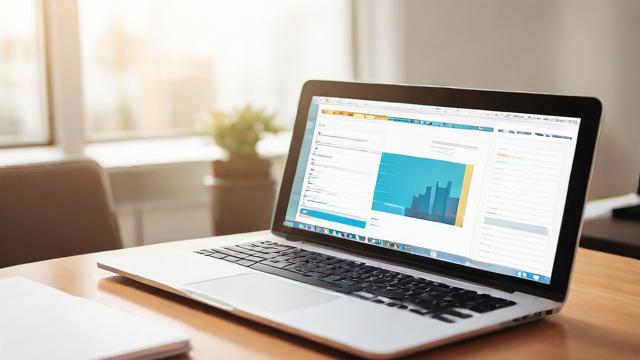
当基础的排查方法无法解决问题时,我们还需要借助一些高级技巧来深入诊断和修复电脑打不了字的情况。在这一章节中,我会分享使用安全模式诊断系统问题、执行系统还原点恢复功能以及检查病毒或恶意软件对系统的干扰这三个方面的内容,帮助大家更全面地应对这个问题。
使用安全模式诊断系统问题
有时候,电脑打不了字可能是由于某些后台运行的程序或者系统设置冲突导致的。在这种情况下,进入安全模式可以帮助我们更好地诊断问题所在。安全模式是一种特殊的启动方式,它只会加载最基本的驱动程序和服务,从而排除其他可能引起问题的因素。
要进入安全模式,可以在重启电脑时按下F8键(具体按键因操作系统版本而异),然后选择“安全模式”选项。一旦进入安全模式,你可以尝试重新输入文字,看看问题是否仍然存在。如果能够正常输入,那就说明问题可能与某些非必要程序有关。接下来,可以逐一禁用最近安装的程序或服务,找到引发问题的具体原因。
执行系统还原点恢复功能
如果你发现电脑打不了字是近期才开始出现的问题,那么很可能是某个系统更新或新安装的软件引起的。这种情况下,可以考虑使用系统还原功能将电脑恢复到之前的状态。系统还原不会影响你的个人文件,但它会撤销最近的系统更改,包括卸载某些程序和回滚驱动程序。
要使用系统还原功能,可以在控制面板中找到“系统和安全”选项,然后选择“系统”,点击左侧的“系统保护”。接下来按照提示选择一个合适的还原点,确保这个还原点是在问题发生之前创建的。整个过程相对简单且高效,尤其适合那些不确定具体问题来源的情况。
检查病毒或恶意软件对系统的干扰
最后,不能忽视的是病毒或恶意软件对系统的潜在威胁。这些有害程序可能会篡改系统设置,甚至直接破坏键盘驱动程序或其他关键组件,从而导致无法正常输入文字。因此,定期进行全盘扫描是非常重要的。
为了确保彻底清除威胁,可以选择一款可靠的杀毒软件进行全面扫描。如果已经怀疑电脑受到感染,建议立即断开网络连接,避免进一步传播或数据泄露。同时,在扫描过程中尽量保持耐心,因为全盘扫描可能需要较长时间。完成扫描后,记得重新检查键盘功能是否恢复正常。
通过以上三种高级技巧,我们可以从更深层次的角度解决电脑打不了字的问题。希望这些方法能为你提供新的思路,帮助你更快地恢复正常的输入体验。
在解决了电脑打不了字的问题后,我们还需要关注如何预防类似问题再次发生以及进行日常维护。通过定期更新操作系统和驱动程序、正确使用和保养键盘硬件以及备份重要数据,我们可以有效减少故障发生的概率,延长设备的使用寿命。
定期更新操作系统和驱动程序
我先来说说定期更新的重要性。无论是操作系统还是驱动程序,它们都会随着时间推移发布新的版本,这些更新通常包含性能改进、安全补丁以及对新硬件的支持。如果长期不更新,系统可能会变得不稳定,甚至出现兼容性问题,导致无法正常输入文字。

大家可以养成一个习惯,每隔一段时间检查一下是否有可用的更新。对于Windows用户,可以通过“设置”中的“更新和安全”选项来查看和安装最新的系统更新。至于驱动程序,可以访问硬件制造商的官方网站,下载并安装最新版本的驱动程序。这样做不仅能够提高系统的稳定性,还能让设备保持最佳状态。
正确使用和保养键盘硬件
接下来聊聊键盘的使用和保养。键盘作为我们输入文字的主要工具,正确的使用方式和适当的保养可以显著延长其寿命。首先要注意的是避免液体溅到键盘上,这可能导致内部电路短路,进而引发各种问题。其次,定期清理键盘也很重要,可以用柔软的布擦拭表面,并用压缩空气吹走缝隙中的灰尘和碎屑。
此外,如果经常需要携带笔记本电脑外出,建议选择一款带有防泼溅设计的键盘,这样即使不小心洒了水也能有效保护内部元件。对于机械键盘用户,可以选择更换键帽或者定期润滑轴体,以确保长时间使用的舒适性和可靠性。通过这些简单的步骤,我们可以更好地保护键盘,减少因硬件故障而导致的输入问题。
备份重要数据以防意外情况发生
最后我想强调的是数据备份的重要性。即使我们再怎么小心,也无法完全避免意外情况的发生,比如硬盘损坏或系统崩溃。因此,提前做好数据备份是非常必要的。可以选择将重要文件保存到云存储服务中,这样无论何时何地都可以轻松访问。
当然,如果你更倾向于本地存储,也可以购买一个外部硬盘,定期将重要数据复制到其中。无论是哪种方式,关键是形成一种规律性的操作习惯,比如每周或每月进行一次全面备份。这样一来,即使遇到突发状况,也不会因为数据丢失而造成不可挽回的损失。
总之,通过以上三个方面——定期更新系统和驱动程序、正确使用和保养键盘硬件以及备份重要数据,我们可以有效地预防电脑打不了字的问题,并确保设备始终处于良好的运行状态。







